
在现代办公和学习中,PPT(PowerPoint)作为一种重要的演示工具被广泛应用。PPT不仅功能丰富,而且操作相对简单,能够帮助用户更有效地呈现信息。随着演示需求的多样化,许多用户开始探索一些高级的功能,比如设置上一页和下一页的跳转按钮。通过这些跳转按钮,用户可以让演示更加灵活和生动,提升观众的参与感和注意力。
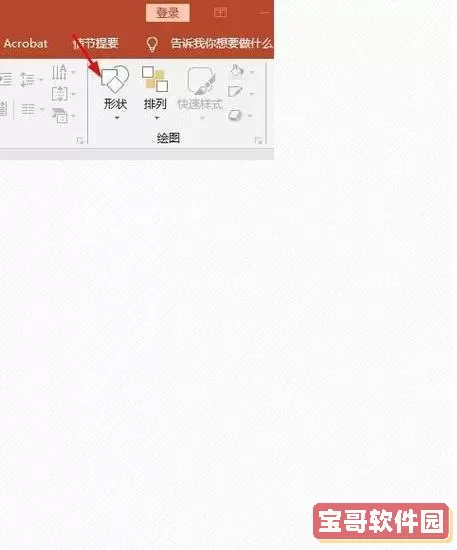
本文将为大家详细解析如何在PPT中设置上一页和下一页的跳转按钮,帮助您更好地掌握这一实用功能。
在开始创建跳转按钮之前,确保您已经完成了PPT的基本布局和内容插入。建议您在设计跳转按钮之前,先理清每一页的结构,了解哪些内容需要通过按钮进行快速导航。这样可以避免在设置过程中出现混乱。
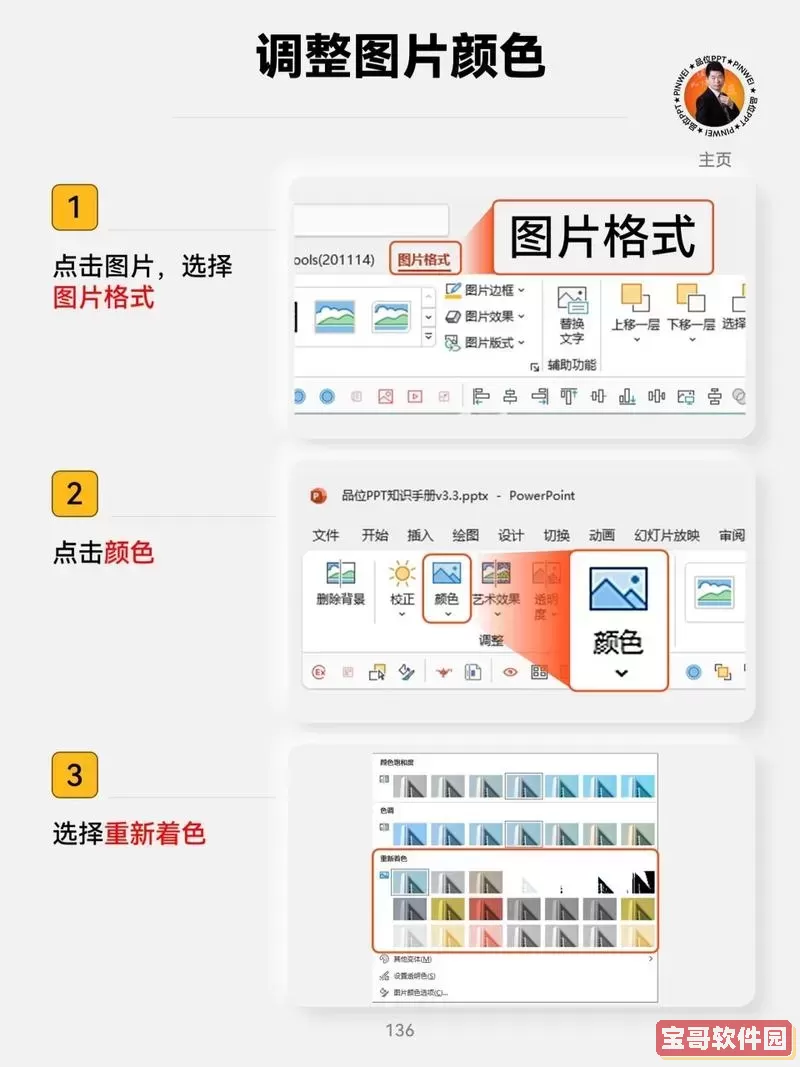
1. 打开您的PPT文件,导航到需要插入跳转按钮的幻灯片。
2. 在工具栏中选择“插入”选项,然后点击“形状”。在下拉菜单中,您可以选择各种形状,例如矩形、圆形或箭头等,作为您的按钮。
3. 选择好形状后,在幻灯片上点击并拖动以绘制形状。您可以根据需要调整按钮的大小和位置。
接下来,您需要为刚才插入的形状设置链接,以实现上一页和下一页的跳转。
1. 右键点击您刚刚插入的形状,在弹出菜单中选择“超链接”。
2. 在超链接设置窗口中,您会看到几个选项。要设置“下一页”按钮,选择“幻灯片”,然后在列表中找到您希望跳转到的下一张幻灯片。
3. 同理,若要设置“上一页”按钮,重复上述步骤,只不过这次选择的是您希望跳转回的前一张幻灯片。
为了让您的跳转按钮更加美观,您可以进一步对其进行设计和美化。
1. 右键点击形状,选择“格式形状”,在“填充”选项中,可以选择渐变色、图片或纹理填充,使按钮更具吸引力。
2. 您还可以调整边框、添加阴影或选择不同的字体,使按钮与整份PPT的整体风格更加协调。
3. 为了提高可点击性,建议在按钮上添加简短的文字,例如“上一页”或“下一页”,将文字放置在形状的中央并设置合适的字体大小和颜色。
完成所有设置后,您需要测试跳转功能是否正常运行。
1. 进入幻灯片放映模式,点击您设置的下一页或上一页按钮,观察是否能成功跳转到对应的幻灯片。
2. 确认功能正常后,您就可以进行最终的修改和调整,以确保演示过程中的流畅和专业。
在PPT中设置上一页和下一页的跳转按钮,不仅可以提高演示的互动性,还能提升观众对于内容的理解和记忆。通过使用形状作为按钮,通过超链接进行设置,再结合美化设计,您可以轻松实现这一功能。希望本文的技巧解析对您在使用PPT时有所帮助,让您的演示更具魅力和专业性!